Jak na přepínání národních klávesnic klávesovou zkratkou
![]()
Operační systém Mac OS X podporuje více národních klávesnic, mezi kterými můžete ve výchozím nastavení přepínat prostřednictvím myši a položky v menubaru. Lze to však provádět i klávesnicí.
Ovšem není to tak jednoduché: pokud si totiž ve svém systému zapnete podporu více klávesnic, nebude je možné přepínat prostřednictvím klávesových zkratek. Proč to? Protože původně přednastavené klávesové zkratky pro přepínání klávesnic jsou stejné, jako klávesové zkratky používané vyhledávacím systémem Spotlight (tedy Cmd + Mezerník). Abyste tedy mohli přepínat klávesnice klávesnicí, musíte toto nastavení změnit.
Tento tip je ověřen jako funkční v Mac OS X 10.7, bez problémů by měl být aplikovatelný také na starší verze systému.
Jak na to
- Otevřete -> Předvolby systému, kde v sekci Obecné klikněte na položku Jazyk a text,
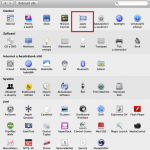
- přepněte se na poslední záložku Vstupní zdroje a v nabídce Vyberte vstupní zdroje zaškrtněte ty národní klávesnice, které chcete používat,
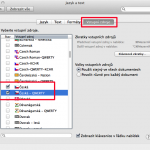
- všimněte si v pravé části okna sekce Zkratky vstupních zdrojů. Zde jsou uvedeny klávesové zkratky určené pro přepínání klávesnic, které však musíme z důvodů uvedených v úvodu změnit. Klikněte tedy na tlačítko Klávesové zkratky,
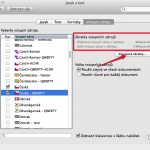
- zobrazení se přepne do sekce Klávesové zkratky, kde v levém sloupci vyberte skupinu Klávesnice a zadávání. Přesuňte se na konec seznamu v pravé části okna a zaškrtněte položky Vybrat předchozí vstupní zdroj a Vybrat následující vstupní zdroj. Všimněte si, že se u nich objeví malé výstražné troujúhleníky – to proto, že původně přiřazená klávesová zkratka koliduje s jinou a již aktivní zkratkou v systému,
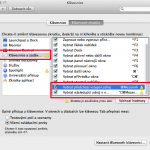
- naštěstí je velmi snadné je změnit: klikněte dvakrát myší na zobrazené klávesové zkratce (v místě označeném na následujícím ilustračním obrázku) a jednoduše stiskněte novou klávesovou zkratku pro každou z funkcí.
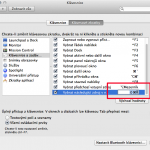
- Hotovo! Nyní můžete mezi klávesnicemi přepínat nejen lovením myší v menubaru, ale i přímo z klávesnice.
Víte, že na SuperApple.cz najdete více než tisíc tipů a návodů pro váš Mac?
Za čtyři roky naší existence jsme pro vás připravili nepřeberné množství rad, tipů a návodů, které můžete najít v tématických kategoriích:
Obecné tipy a triky | Instalace aplikací | Možnosti nastavení | On-line komunikace | Práce s fotkami | Práce s videem | Prohlížení webu | Tipy na přání | Tipy pro iOS | Základy práce s Mac OS X | Ostatní tipy a triky
Chcete vlastní tip na problém, který vás trápí? Napište nám na chcitip@superveci.cz. Jsme tu pro vás!
len ako spravit moju oblubenu skratku Ctrl+Shift :-)
Teď by se ještě hodil typ na nějakou vhodnou klávesovou zkratku, co s ničím nekoliduje a v pohodě a rychle ji člověk zmáčkne
Pokud dáš v bodě 5 „výchozí hodnoty“, tak se přepínání kláves nastaví na CMD+mezerník a Spotlight přesune na CTRL+mezerník.
Jestli ti nevadí změna Spotlightu, tak je to ideální kombinace. Já to tak mám nastaveno roky a zatím jsem nenarazil na žádný problém….
Zajímalo by mě jak třeba přepínat rychle kontrolu pravopisu…
Zdeněk
Přepínat, přepínat – myslíte zapínat a vypínat?
Myslel jsem, že když budu v mailu a na jeden budu odpovídat v angličtině a na druhý v češtině, jak rychle přepnu kontrolu pravopisu na jiný jazyk.
Děkuji
dakujem, dakujem za výborné rady , len v bode 6. nie dvakrát klikni, ale označ a stlač enter… aspoň u mňa to tak fungovalo … :) (kým som však nato príšla, tak som preklínala môj milovaný Mac :) )))